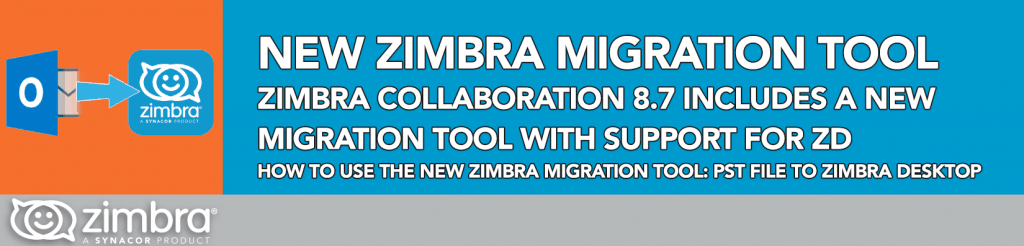
Sempre più spesso al nostro Team di Supporto viene chiesto come è possibile importare un file PST all’interno del Client Zimbra Desktop ?
Semplicemente utilizzando il nuovo strumento di migrazione Ufficiale Zimbra, che trovate incluso nello Zimbra Collaboration 8.7 e superiori.
Links per il download del Tool :
Il tool non necessita di installazione, sarà sufficiente effettuare il download e lanciare l’applicazione.
Identificare il file PST da importare in Zimbra Desktop
Per identificare il file .PST da importare in Zimbra Desktop, andare nel Pannello di Controllo > Posta > fare clic su Proprietà > fare clic su File di dati > e vedrete la posizione.
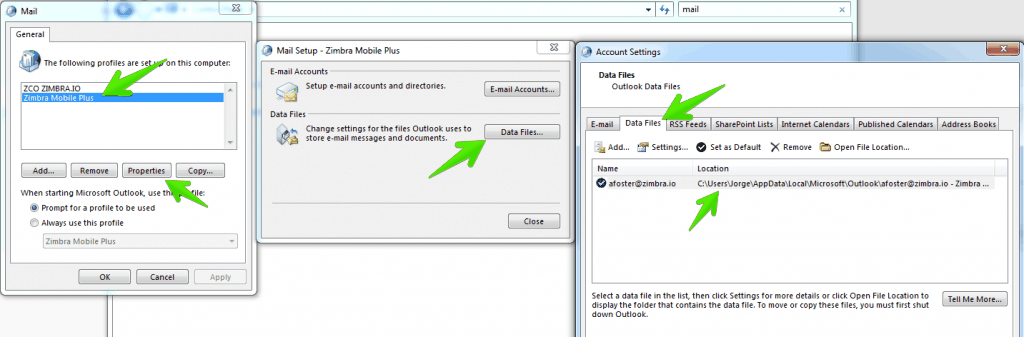
Nel caso in cui il file non fosse con estensione .PST ma .OST perché si utilizza Active Sync, utilizzate la procedura indicata di seguiro : aprire Microsoft Outlook e andare su File> Apri e Esporta> Importa / Esporta.
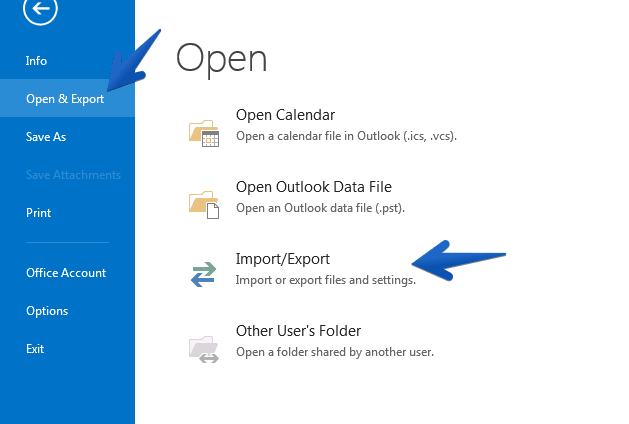
Quindi selezionare la seconda opzione chiamata Esporta in un file.
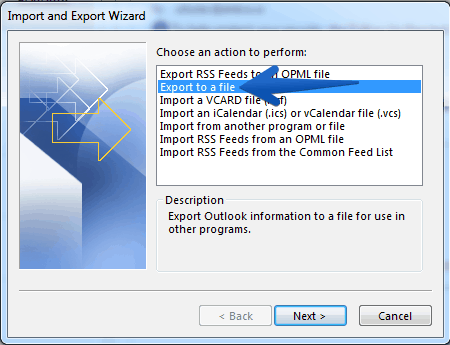
Selezionare la seconda opzione denominata File di dati di Outlook (.pst).
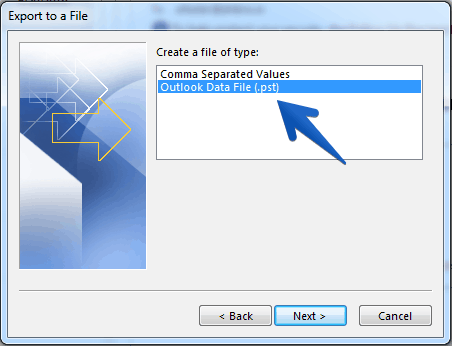
Fare clic sul nome dell’Account ed attenzione, accertatevi di inserire il flag relativo all’inclusione delle sottocartelle.
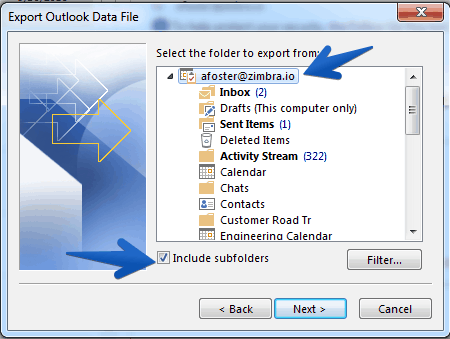
Selezionare la posizione in cui si desidera salvare il file .PST.
Dopo di che inserire una password in modo da aumentare il livello di sicurezza.
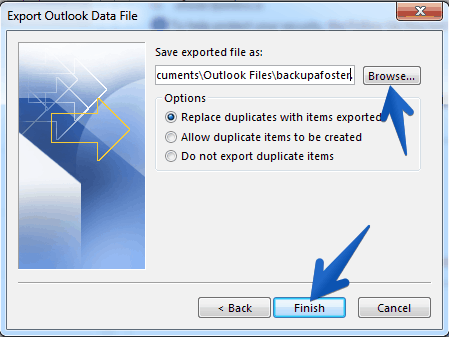
Al percorso selezionato nella schermata precedente, avrete il vostro file PST.
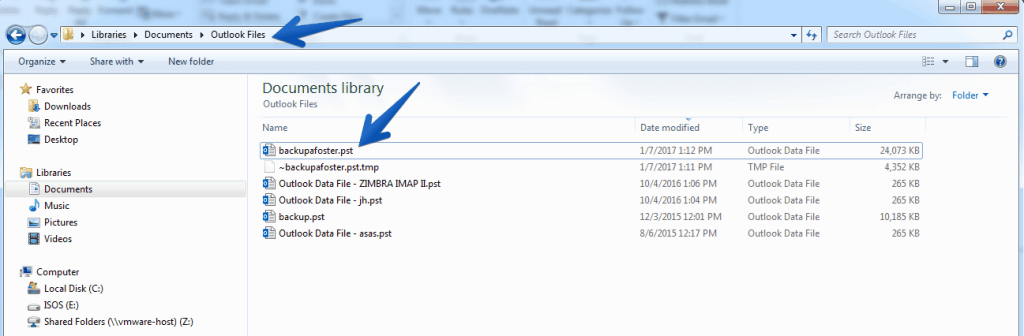
L’importazione di un file PST in Zimbra Desktop
Siamo pronti per importare il file .PST in Zimbra Desktop .
Ricordate che, è necessario il nuovo strumento chiamato Migrazione guidata di ZCS per Exchange / PST:
Estrarre il file ed eseguire Zimbra Migration come da immagine sotto.
Sceglere la terza opzione, per procedere con la migrazione Zimbra Desktop
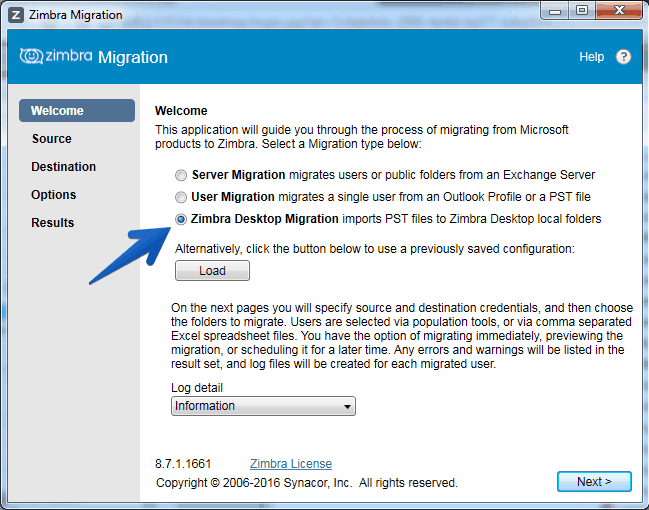
Selezionare il file .PST e fare clic su Avanti.
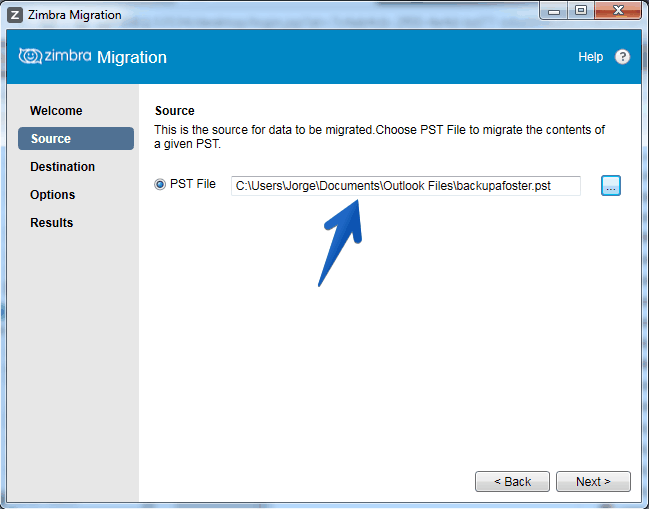
Sarà possibile selezionare varie opzioni come le cartelle, importazione solo gli elementi da una data specifica, o meglio ancora, le migrazioni incrementali, ideali per lunghe migrazioni da vecchi fornitori di Zimbra.
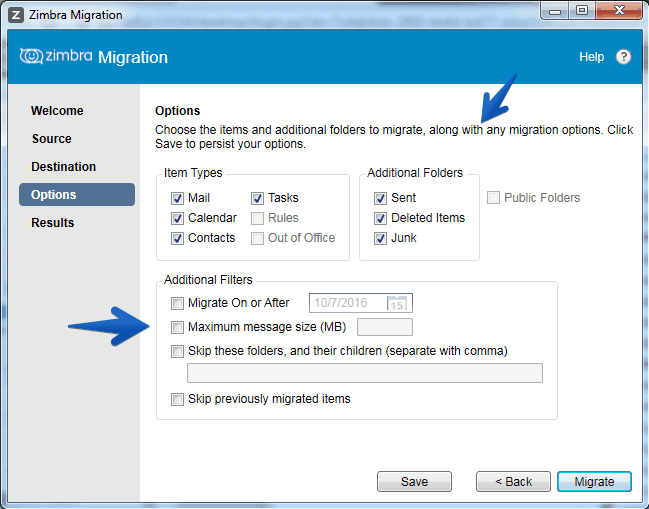
Iniziato il processo sarete in grado di vedere un processo di importazione in tempo reale. Così come aprire il file di registro per vedere il processo in modo più approfondito.
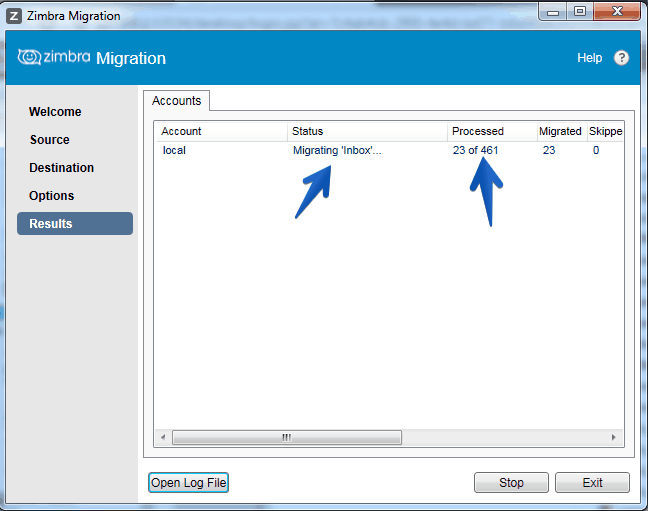
Una volta che il processo sarà terminato, verrà visualizzato un messaggio a conferma dell’ultimazione della migrazione; Con una panoramica di tutti gli elementi migrati e di eventuali errori o problemi durante l’importazione.
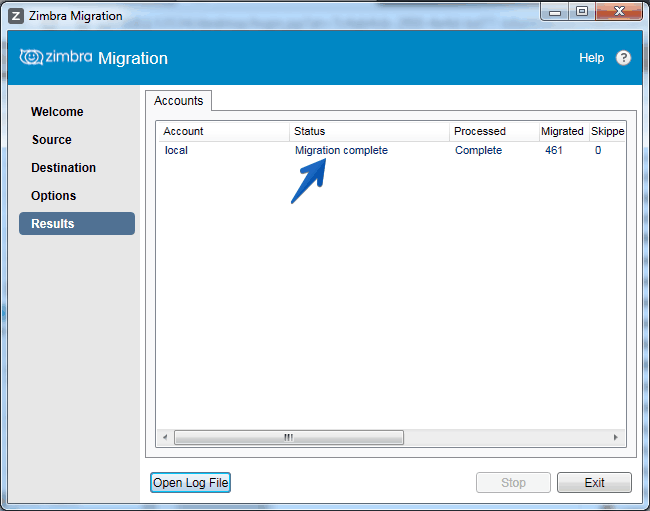
Potete verificare ora sul vostro Client Zimbra Desktop che effettivamente siano stati importati tutti i dati, come Mail, Contatti, Calendario, cartelle, attività, ecc.
Mail e Tag
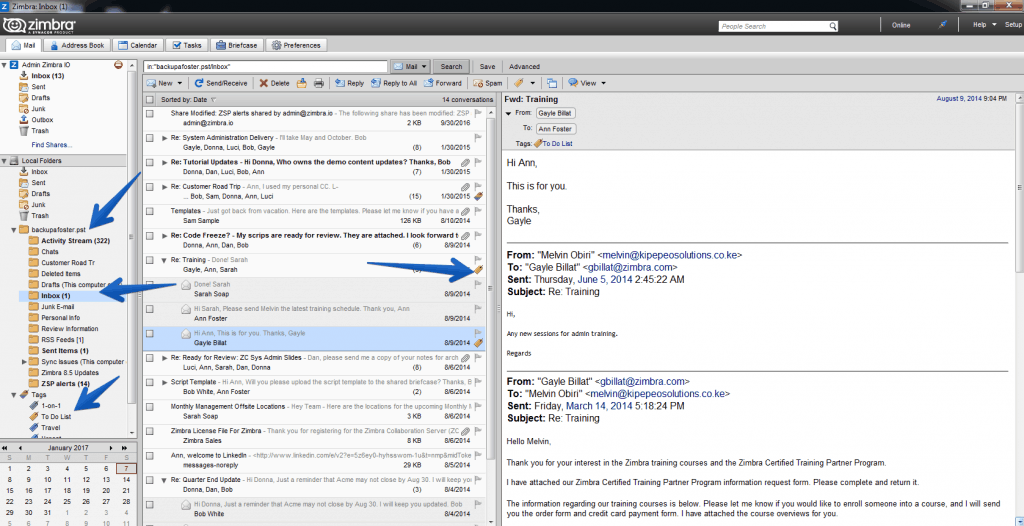
Contatti
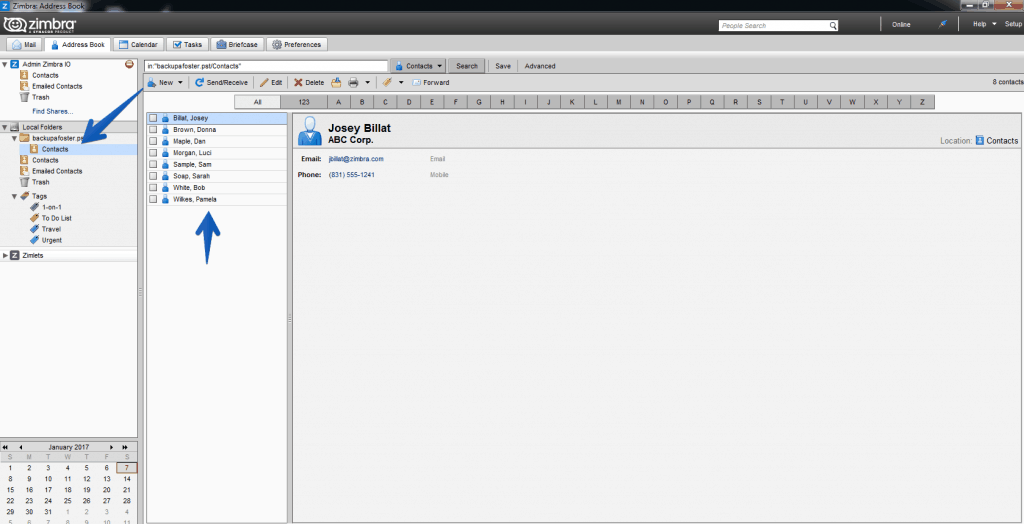
Calendario
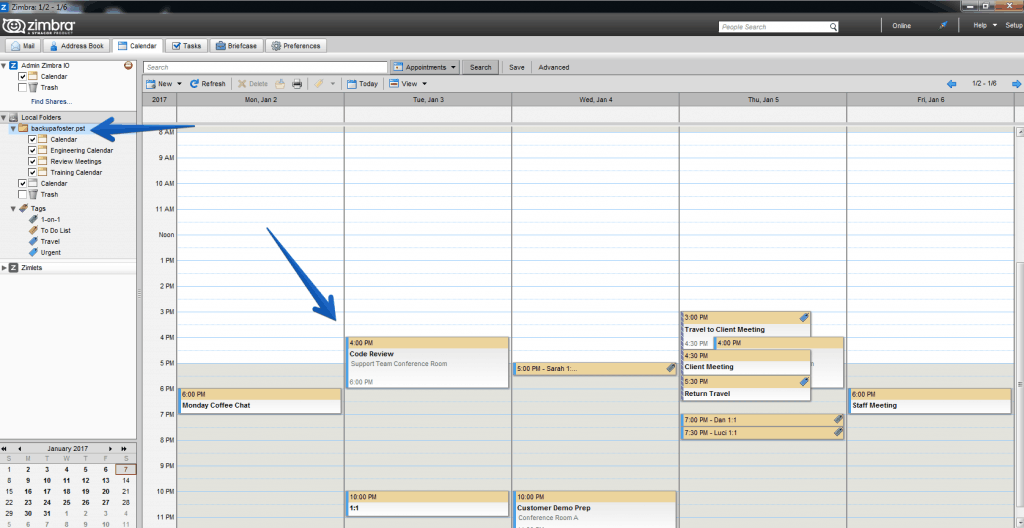
Impegni
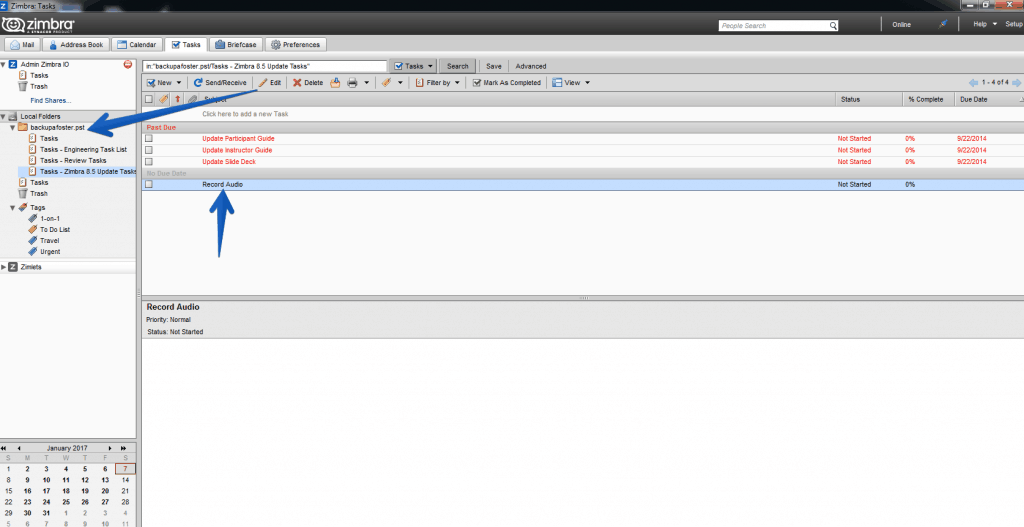
Nel caso in cui si desiderasse spostare gli elementi da Zimbra Desktop locale al vostro account collaborazione Zimbra, basterà trascinare gli oggetti selezionandoli.



